RAW 與 JPEG 與 DNG哪種圖像格式更好
圖像格式有很多種,例如 RAW、PNG、DNG、JPEG、TIFF 等。其中JPEG 和 RAW 等一些圖像格式由于使用廣泛而比其他圖像格式更受歡迎。不過在某些情況下,使用 DNG 或 JPEG 等特定格式更實用。因此在這篇文章中,我們將提供詳細的 RAW 與 JPEG 與 DNG 的區別,以便用戶了解在什么情況下使用合適的圖像格式。
第 1 部分:RAW 與 JPEG 與 DNG基礎知識
要開始 RAW 與 JPEG 與 DNG 的比較,讓我們先了解每種圖像格式的基礎知識。
RAW
RAW 格式用于描繪未經處理的圖像文件(在相機上拍攝)。雖然這些文件尚未處理,不過仍然可以在系統上查看它們并進行所需的編輯。與處理過的文件相比,RAW 圖像通常被認為更具動態性,并且具有更廣泛的顏色范圍。
因為相機制造商會映射確切的擴展名,所以會有大量 RAW 文件擴展名。這些常見的 RAW 圖像擴展名包括 RWZ、RW2、CRW、NEF、ARI、CAP、DRF、ERF、OBM、SR2 和 X3F。
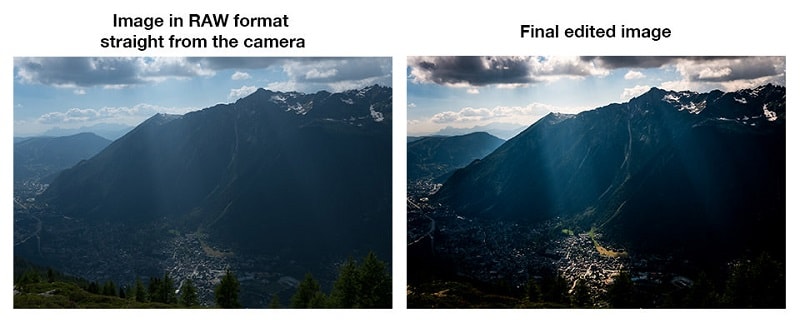
JPEG格式
JPEG 是目前最流行的圖像格式,于 1992 年推出,有多種文件擴展名組成,如 JPEG、JPG、JPE、JIF、JFI 和 JFIF。
與 RAW 不同,JPEG 格式遵循有損壓縮技術,這意味著圖像的原始質量會丟失。雖然壓縮比可以高達 10:1,但它也會大大降低圖像的質量。
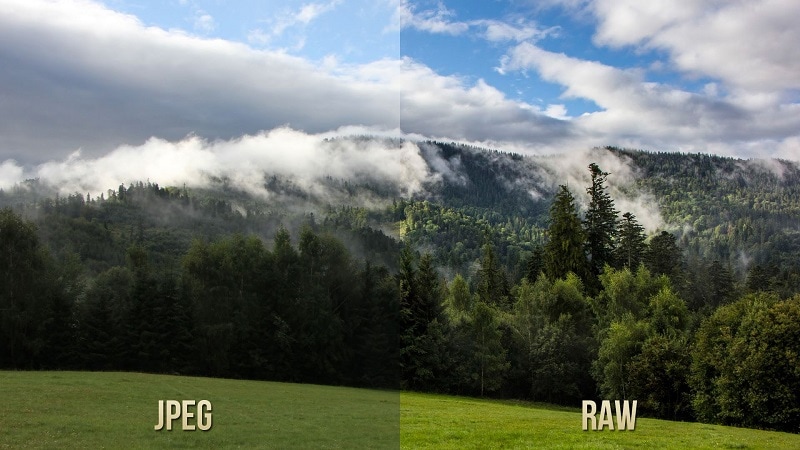
DNG
DNG 即Digital Negative,是一種由 Adobe 開發的專有圖像格式。雖然它主要遵循無損壓縮,但也可以實現 DNG 的有損變體。
該格式最初于 2004 年發布,幾乎所有 Adobe 圖像編輯工具(如 Photoshop 或 Lightroom)都支持該格式,一些相機制造商(如 Leica、Hasselblad 和 Pentax)也支持 DNG 格式以保持其圖像的原始質量。
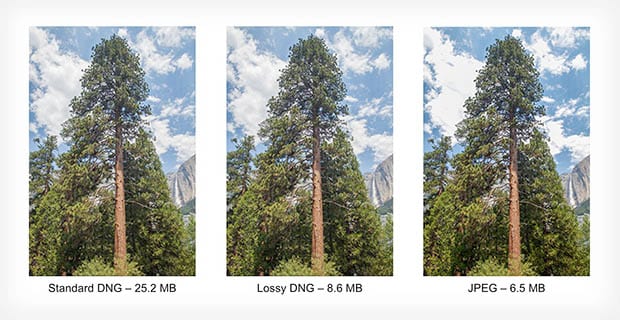
第 2 部分:RAW、JPEG 和 DNG 格式的最佳應用場景
三種圖像格式都非常獨特并且具有不同的應用,如何選擇RAW 與 JPEG 與 DNG ,重要的是要注意它們的整體用法。
1. 攝影專家
雖然有些相機有點擊JPEG格式照片的功能,但大多數情況下并不推薦。如果你是這方面的專家,那么可以考慮點擊RAW格式的照片。這可以保留圖像的原始質量,之后可以輕松地將其編輯或轉換為不同的格式。
2. 用于圖像處理和編輯
用于圖像處理的不同圖像格式(RAW、JPEG 和 DNG)之間存在很多混淆,用戶可以選擇適合需求的理想格式。不過在大多數情況下,DNG 是首選格式,因為它支持 Adobe Photoshop 和 Lightroom。

3. 篩選
如果想篩選照片,那么 DNG 將是更好的選擇。這是因為篩選應用程序可能不直接支持 RAW 文件,而 JPEG 最終會在格式化過程中影響其質量。
4. 用于存儲和傳輸
在大多數情況下,JPEG 被認為是存儲或傳輸多張照片的理想格式。正如在 RAW 與 JPEG 與 DNG 比較中列出的那樣,JPEG 具有 10:1 的出色壓縮比。這意味著可以以 JPEG 格式存儲龐大的圖像,而不會占用太多空間。
5. 用于在網站/應用程序上上傳
如果要上傳圖像或想分享它們,那么 JPEG 是理想的選擇。由于 JPEG 圖片非常輕巧且受到普遍支持,因此可以輕松地在平臺上訪問它們。
第 3 部分:如果 RAW、JPEG 或 DNG 圖片損壞怎么辦?
現在知道 RAW 與 JPEG 與 DNG 之間的區別后,就可以選擇最佳圖像格式來滿足要求。但是在處理圖像時,其中一些圖像可能會損壞。在這種情況下,可以使用萬興易修修復 RAW、JPEG 或 DNG 文件的各種問題。
- 兩種修復模式:
具有兩種不同的模式(快速和高級),可以修復照片的各種問題。 - 預覽照片:
可以使用該應用程序同時修復多張照片,甚至可以預覽已修復照片。 - 廣泛的兼容性
:它支持所有主要圖像格式的恢復,如 JPEG、PNG、DNG、TIFF、RAW 等。 - 高成功率:
該應用程序在像素化圖像、標題丟失、文件損壞、圖像未加載等眾多場景中會產生出色的結果。
以下是使用萬興易修修復損壞的 RAW、JPEG 或 DNG 文件的步驟:
步驟一加載圖像
首先在系統上啟動程序,然后從側邊欄轉到照片修復功能,現在單擊“添加”按鈕瀏覽并加載損壞的圖像。



步驟二修復和預覽圖像
加載圖像后,可以查看它們的詳細信息,并可以單擊“修復”按鈕開始該過程。在大多數情況下,圖像的所有小問題都可以通過快速修復掃描來解決。



如果需要,只需單擊眼睛圖標或預覽按鈕即可檢查修復過程的結果。



如果圖像存在更嚴重的問題,應用程序會通知。只需單擊“高級修復”按鈕即可獲得更好的結果。



可以從底部面板中找到高級修復功能。要運行高級修復,需要加載示例圖像(必須在與損壞圖像相同的設備上拍攝,并且格式應相同)。
雖然高級修復掃描需要比平時更多的時間,但其結果也會更好。等待一段時間后,應用程序會通知高級修復掃描已完成。
步驟三將修復的圖像還原到系統
預覽修復后的照片后,可以選擇要恢復的圖像。單擊“保存”按鈕瀏覽到希望保存修復照片的目標位置。



經過 RAW 與 JPEG 與 DNG 的比較之后,相信大家能夠更多地了解這些圖像格式。一般情況下,雖然 DNG 和 RAW 是單擊照片的首選,但 JPEG 仍然是存儲它們的通用格式。如果照片在處理或編輯時損壞,可以使用修復工具(如 萬興易修)修復幾乎所有格式的圖像的損壞問題。




